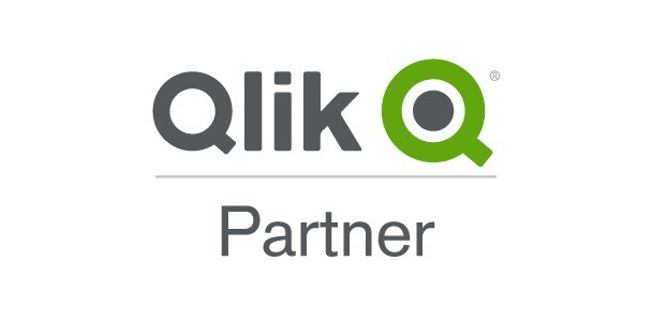In Qlik Cloud is het tegenwoordig ook mogelijk verbinding te maken met een SQL database. In Qlik Cloud is het op dit moment in de odbc driver alleen mogelijk te kiezen voor Microsoft SQL Server (beta). Hieronder loop ik de stappen door, die je moet volgen om de connectie aan te maken.
Benodigdheden voor de volgende stappen:
- Qlik Cloud
- SQL server
- Database
- SQL User
- Poort
Voor de connectie van Qlik Cloud naar de SQL server is het verder nog van belang dat er in de firewall aan de kant van de SQL Server de volgende poorten worden geaccepteerd:
- 34.253.190.0/28
- 24.201.223.48/28
- 13.210.1.0/28
Dit zijn de poorten die Qlik aangeeft in de documentatie. Op het moment dat wij dat getest hebben, klopten deze poorten niet. Als het niet lukt om een connectie te maken met de database, is dit een van de eerste stappen om te controleren of dit goed geregeld is. Als dit problemen geeft, is een van de mogelijke oplossingen om te kijken in de log van de firewall. Hierin zou het goede IP-Adres te vinden moeten zijn.
Het aanmaken van de connectie gaat als volgt.
Ga in de Data load editor naar Create new connection.
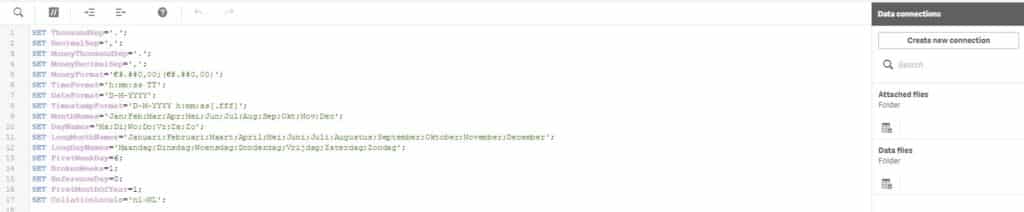
Dan heb je de keuze uit de volgende opties:
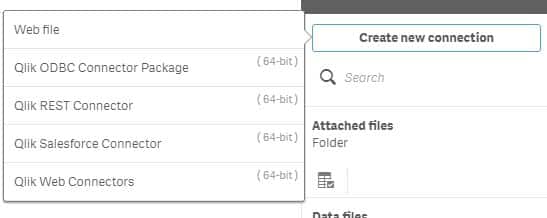
Kies hier voor Qlik ODBC Connector Package. Dan zie je het volgende scherm.
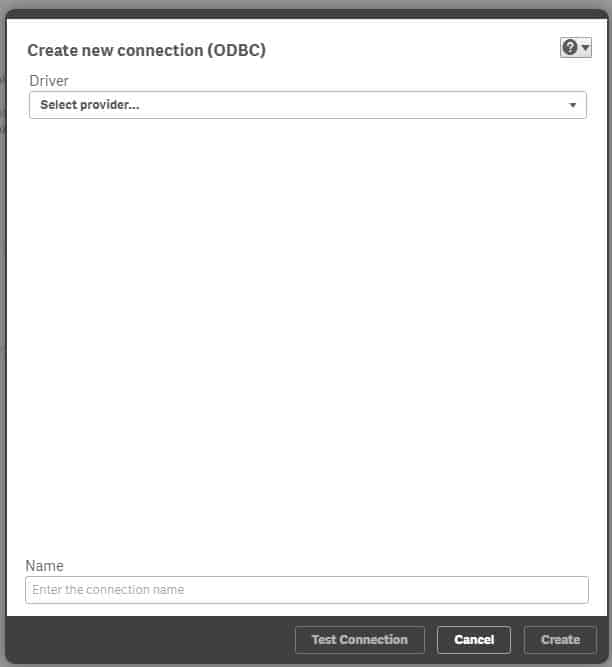
Kies onder select provider voor Microsoft SQL Server(Beta).
Op het volgende scherm, vul alle opties in:
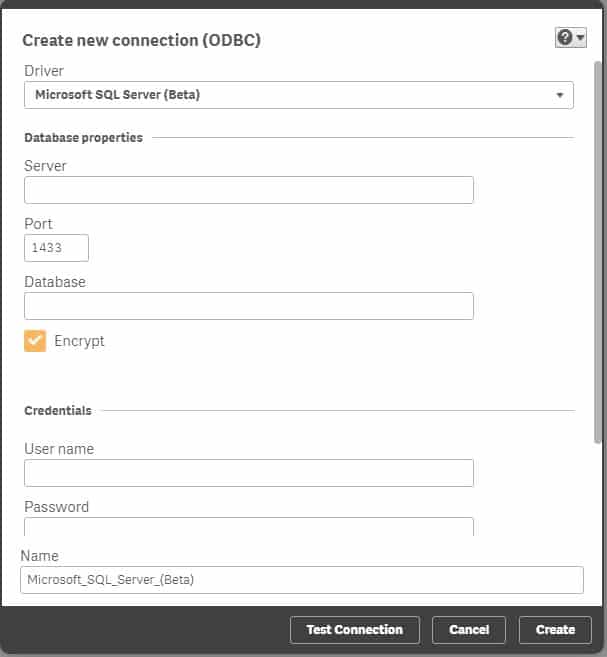
- Server: Het externe ip adres van de server.
- Port: De poort waarop de SQL Server verbindingen accepteerd.
- Database: De naam van de database waarmee je verbinding maakt.
- Credentials: De gebruikersnaam en het wachtwoord van de SQL user die toegang heeft tot de database. Let op! Dit kan alleen een SQL User zijn, geen Windows User.
Geef de connectie nog een naam, bijvoorbeeld SQL server, en qlik op Test Connection. Als de verbinding succesvol is kun je verder door op Create te klikken.
De Connectie is nu geschikt om te gebruiken.